
Yurko Brovko
0
3121
611
Om du ofta spelar spel på din dator med en konventionell bildskärm, skulle du definitivt ha märkt problem med skärmavrivning. Detta märks mest på snabba spel när du snabbt panorerar med musen. Anledningen till att detta händer beror på att grafikkortets återgivningshastighet inte är synkroniserad med bildskärmens uppdateringsfrekvens. Anta att du har en 60 Hz-bildskärm som kan visa upp till 60 fps, men din GPU visar på allt över 60. Som ett resultat av detta kommer du att märka att vissa objekt inte är uppradade perfekt och därmed hindrar din spelspel. Nåväl, NVIDIA har en lösning för er, så länge ni äger ett Pascal- eller Maxwell-baserat GeForce GTX-grafikkort. Innan vi informerar dig om hur du aktiverar NVIDIA Fast Sync-funktionen på din dator, låt oss diskutera vad den här tekniken faktiskt gör:
Vad är NVIDIA Fast Sync och hur den jämförs med V-Sync?
NVIDIA Fast Sync är företagets senaste lösning på fixa alla problem med skärmavrivning, medan du håller latensen till ett minimum, vilket gör det till ett mycket bättre alternativ än den traditionella V-Sync-tekniken. En av de största nackdelarna med att aktivera V-Sync för spel är input lag, vilket hindrar spelupplevelsen, särskilt om du spelar snabba spel. Numera föredrar de flesta spelare att hålla V-Sync inaktiverade eftersom latensen till och med kan gå över 100 ms. Med Fast Sync är det inte fallet alls latens minimeras betydligt och ganska nära vad du skulle få när V-Sync stängs av.

NVIDIA lyckas göra detta möjligt genom att införa en ny ytterligare "Senast återgivna buffert”Som sitter rätt mellan bufferten fram och bak. Ursprungligen ger GPU en ram in i Back-bufferten, och sedan flyttas ramen i Back-bufferten omedelbart till den sist återgivna bufferten. Därefter återför GPU nästa ram till den bakre bufferten och medan detta händer flyttas ramen i den senast gjorda bufferten till den främre bufferten. Nu väntar den sista återgivna bufferten på nästa ram, från den bakre bufferten. Under tiden genomgår Front-bufferten skanningsprocessen och bilden skickas sedan till monitorn. Nu skickar den senast gjorda bufferten ramen till den främre bufferten för att skanna och visa den på monitorn. Som ett resultat av detta bromsas inte spelmotorn eftersom Back-bufferten alltid är tillgänglig för GPU: n att skicka till, och du upplever inte skärmavrivning eftersom det alltid finns en ramlager i den främre bufferten för skanningen, tack till inkludering av Last Rendered buffert. 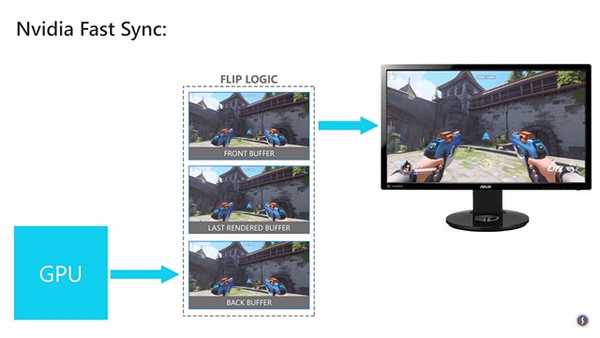 Bildkälla: Battle (non) sense
Bildkälla: Battle (non) sense
Det är värt att notera att Fast Sync fungerar bara så länge som GPU: n ger en bildhastighet över bildskärmens uppdateringsfrekvens. Detta innebär att du fortfarande kommer att uppleva skärmavrivning om GPU: n ger en bildhastighet som är lägre än skärmens uppdateringsfrekvens. För att lösa detta behöver du en G-Sync-skärm som eliminerar skärmavrivning genom att minska skärmens uppdateringsfrekvens till GPU: s återgivningshastighet. Som sagt, G-Sync eliminerar inte skärmavrivning om återgivningshastigheten för GPU är över skärmens uppdateringsfrekvens. Sammanfattningsvis, om du syftar till att eliminera alla problem med skärmavrivning måste du aktivera Fast-Sync också, i en G-Sync-skärm.
Aktivera snabbsynkronisering med NVIDIA-kontrollpanelen
Om du har ett GeForce GTX-grafikkort som är GTX 960 eller nyare kan du enkelt aktivera det på NVIDIA-kontrollpanelen. Den här programvaran levereras tillsammans med dina grafiska drivrutiner och det finns inget behov av att installera den separat. Så följ helt enkelt stegen nedan för att göra detta på en jippy:
- Högerklicka var som helst på skrivbordet och klicka på “NVIDIA Kontrollpanel” för att öppna programvaran.
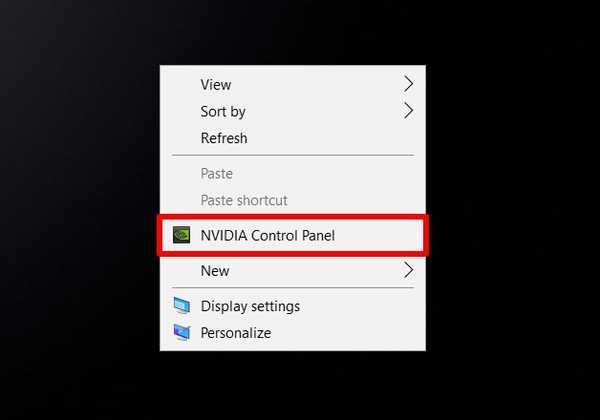
- Klicka nu på “Hantera 3D-inställningar” finns i programvaran till vänster.
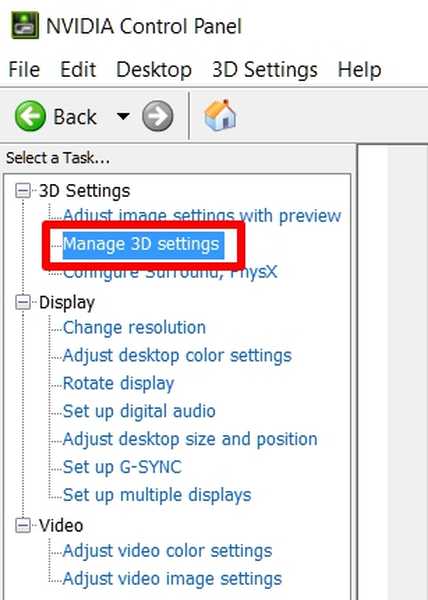
- När du är klar, bläddra nedåt i högra rutan och klicka på "Vertikal synk" alternativ. Välj nu "Snabb" från rullgardinsmenyn och klicka på "Tillämpa" för att spara dessa inställningar.
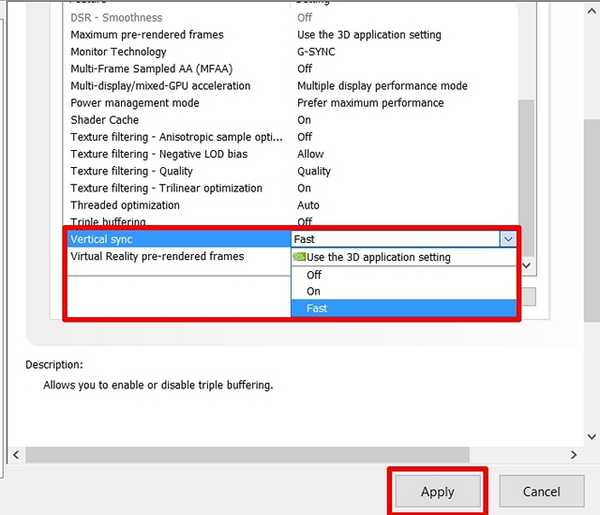
Det är i stort sett allt du behöver göra för att aktivera NVIDIA Fast Sync på din dator. Du måste dock se till att V-Sync är inaktiverad i alla dina spel, eftersom vissa spel har detta alternativ aktiverat som standard, vilket resulterar i att Fast-Sync kanske inte fungerar som du tänkt. Det kan vanligtvis inaktiveras genom att gå till inställningarna för grafik / video i vilket spel som helst.
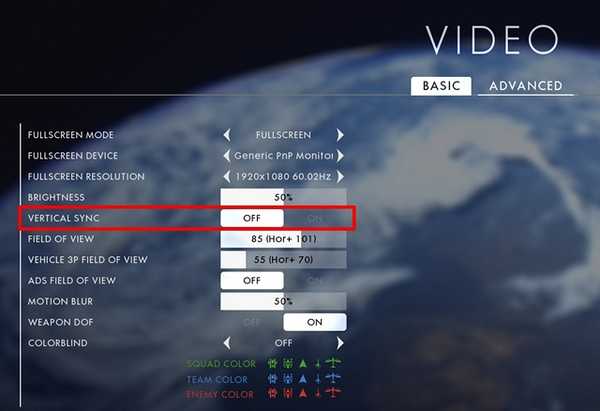
SE OGSÅ: Hur man konfigurerar och konfigurerar NVIDIA G-Sync
Använd snabbsynkronisering för att eliminera problem med skärmavrivning
Tja, om du har en normal bildskärm med en kapabel GPU som kan återges med en bildhastighet över din bildskärms uppdateringsfrekvens, kommer Fast-Sync att kunna lösa alla problem med skärmens rivning, samtidigt som det bara är ett minimalt fördröjning. Du behöver inte ens spendera en förmögenhet på att köpa en G-Sync-skärm också. Men om du har en G-Sync-bildskärm, men din GPU återges med en bildhastighet över din bildskärms uppdateringsfrekvens, kommer du fortfarande att få problem med skärmrivning tills du aktiverar Fast-Sync. Vi tror att NVIDIA har gjort ett fenomenalt jobb genom att introducera denna nya teknik som faktiskt kan gynna spelare som hade flera problem med den traditionella V-Sync. Vad tycker ni om Fast Sync? Har du provat det redan? Se till att skjuta dina värdefulla åsikter i kommentarerna nedan.















